

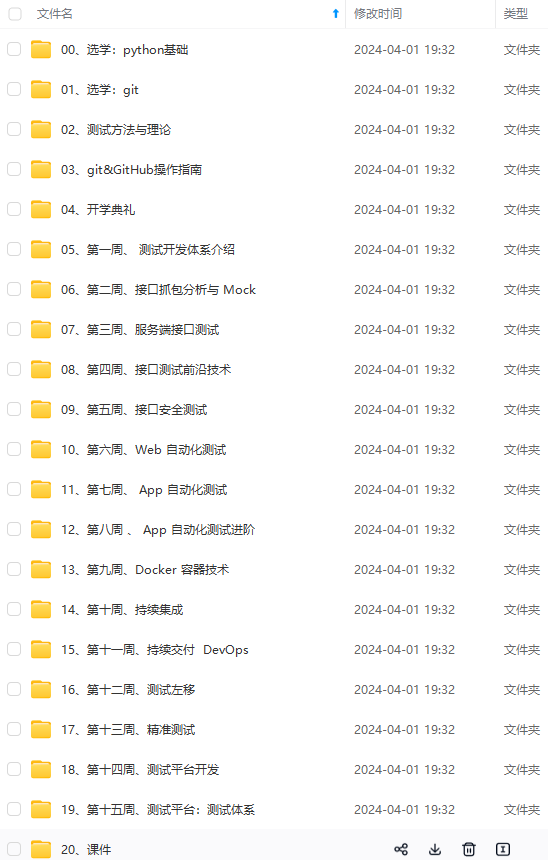
既有适合小白学习的零基础资料,也有适合3年以上经验的小伙伴深入学习提升的进阶课程,涵盖了95%以上软件测试知识点,真正体系化!
由于文件比较多,这里只是将部分目录截图出来,全套包含大厂面经、学习笔记、源码讲义、实战项目、大纲路线、讲解视频,并且后续会持续更新
yum install samba -y
**2.新建共享文件夹,并且分配一个用户和用户组,smb登陆时使用该用户**
#增加一个用户,禁止登陆
useradd -M -s /sbin/nologin smb
#将该用户设置为smb用户,并设置smb登陆密码
smbpasswd -a smb
#增加一个用户组,专门用来管理smb目录、文件
groupadd smb
#将smb用户增加到smb用户组
gpasswd -a smb smb
#创建一个共享文件夹
mkdir /picture
#赋予权限
chmod -R 770 /picture
#将picture目录赋予对应的用户和用户组(用户组一定要设置为刚才创建的)
chown -R smb:smb /picture
如果后面想共享更多的文件夹,最好都使用smb:smb的chown和770的chmod,如果想让不同用户拥有不同目录的权限,可以将他们加入smb组,并通过smb.conf设置读写权限。这样的好处是,一个用户创建的文件,能被另一个用户修改,因为他们都在同一个smb用户组下面,而每个用户创建的目录或者文件权限受到smb.conf中mask来控制(使用770),只要确保是770的权限,就能保证同组用户可以读取修改。
**3.开启防火墙的端口(如果没开启firewalld服务则跳过)**
firewall-cmd --zone=public --add-port=139/tcp --permanent
firewall-cmd --zone=public --add-port=389/tcp --permanent
firewall-cmd --zone=public --add-port=445/tcp --permanent
firewall-cmd --zone=public --add-port=901/tcp --permanent
**4.设置selinux(如果没开启selinux服务则跳过)**
chcon -t samba_share_t /picture -R
**5.设置smb配置文件**
vi /etc/samba/smb.conf
[global]
workgroup = WORKGROUP
security = user
passdb backend = tdbsam
printing = cups
printcap name = cups
load printers = no
cups options = raw
create mask = 770
directory mask = 770
[picture]
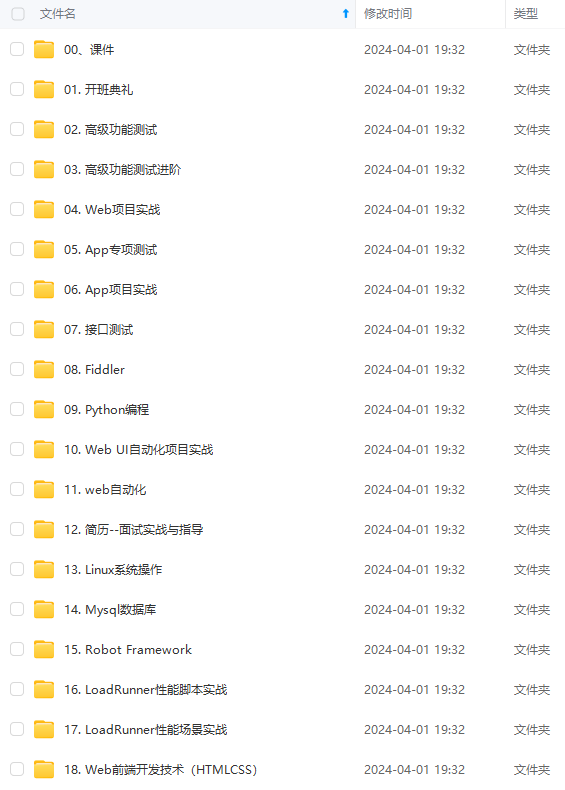


既有适合小白学习的零基础资料,也有适合3年以上经验的小伙伴深入学习提升的进阶课程,涵盖了95%以上软件测试知识点,真正体系化!
由于文件比较多,这里只是将部分目录截图出来,全套包含大厂面经、学习笔记、源码讲义、实战项目、大纲路线、讲解视频,并且后续会持续更新
目、大纲路线、讲解视频,并且后续会持续更新**























 被折叠的 条评论
为什么被折叠?
被折叠的 条评论
为什么被折叠?








